IPhone ou iPad: Tela Aparece Muito Grande ou Ampliada Demais

Resolva um problema onde a tela do Apple iPhone ou iPad aparece ampliada e é muito grande para usar devido ao problema do iPhone preso na ampliação.

Todos os smartphones possuem a tecnologia Bluetooth inculcada neles pelos fabricantes dos dispositivos. Mesmo que a Apple não facilite a transferência de dados entre seus dispositivos via Bluetooth, no entanto, é um recurso vital para ter em todos os smartphones. A tecnologia Bluetooth também pode ser usada para transmitir áudio, vídeo e fotos para outro dispositivo, como um alto-falante ou smart TV. Existem outros dispositivos como o Apple Watch , AirPods e balanças inteligentes que requerem Bluetooth para se conectar a um dispositivo pai.
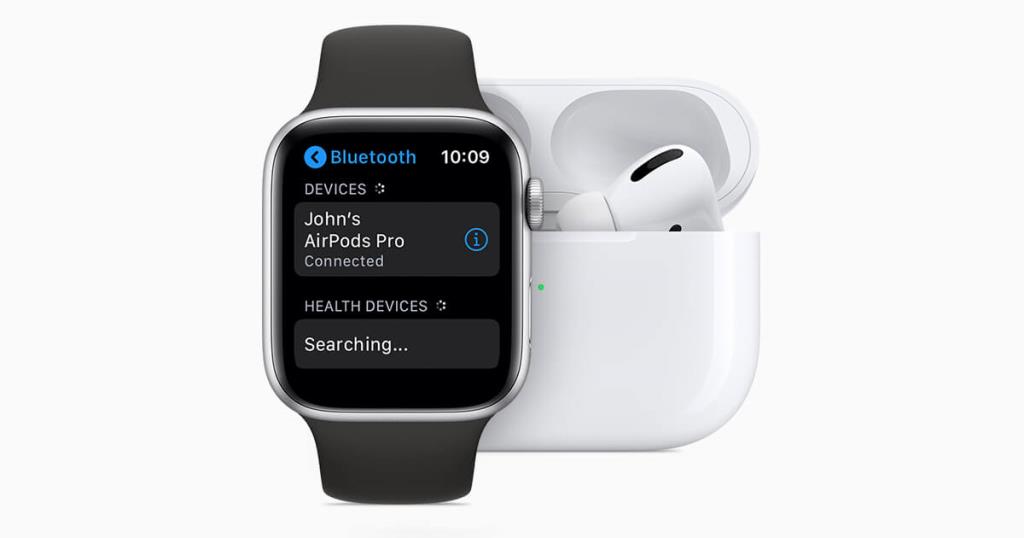
Cortesia de imagem: Apple
Quando você tem muitos dispositivos conectados ao seu iPhone, torna-se um desafio identificar a conexão e os dispositivos. Os fabricantes costumam manter um nome muito confuso, que funciona como um código, e é o mesmo para todos os aparelhos do mesmo fabricante. Por exemplo, você pode ter 2 alto-falantes Bluetooth e ambos podem ter o mesmo nome por padrão. E a única solução é renomear adequadamente esses dispositivos para algo muito mais identificável.
Para evitar que essa confusão se transforme em caos, você pode seguir qualquer uma das duas etapas mencionadas abaixo ou talvez uma combinação de ambas.
Renomeie seu iPhone.
Renomeie os dispositivos Bluetooth.
Como alterar o nome do Bluetooth no iPhone?
Uma das modificações mais fáceis que podem ser feitas em um iPhone é o processo de alteração do nome do Bluetooth no iPhone. Geralmente, os dispositivos iPhone replicam o nome do dispositivo como o nome Bluetooth, o que significa que pode ser bastante desafiador identificar entre dois dispositivos iguais na mesma rede Wi-Fi. Isso pode ser feito com alguns toques no próprio iPhone, e aqui estão as etapas para alterar as configurações do seu iPhone:
Etapa 1 : Toque no aplicativo Ajustes em seu iPhone
Etapa 2 : Localize a opção Geral e toque nela.
Etapa 3 : Agora toque no botão Sobre na parte superior da tela.
Passo 4 : Procure o nome do seu dispositivo e pressione-o para habilitar as opções de edição.
Etapa 5 : finalmente, toque no X , que está localizado à direita do nome do dispositivo. Isso excluirá o nome existente e você poderá inserir um nome de sua escolha.
Etapa 6 . Toque no botão Concluído , que está no canto inferior direito do teclado e colorido em azul
Leia também: Como renomear um álbum de fotos no iPhone
Como alterar o nome do Bluetooth dos dispositivos conectados ao iPhone?
Não é possível renomear a maioria dos dispositivos Bluetooth, como alto-falantes, Apple Watches e AirPods, pois esses dispositivos não têm teclado. Portanto, a única opção que resta é conectar esses dispositivos a outro dispositivo que tenha o teclado e tentar renomeá-los. Felizmente, seu iPhone da Apple pode fazer isso por você, e aqui estão as etapas rápidas e simples:
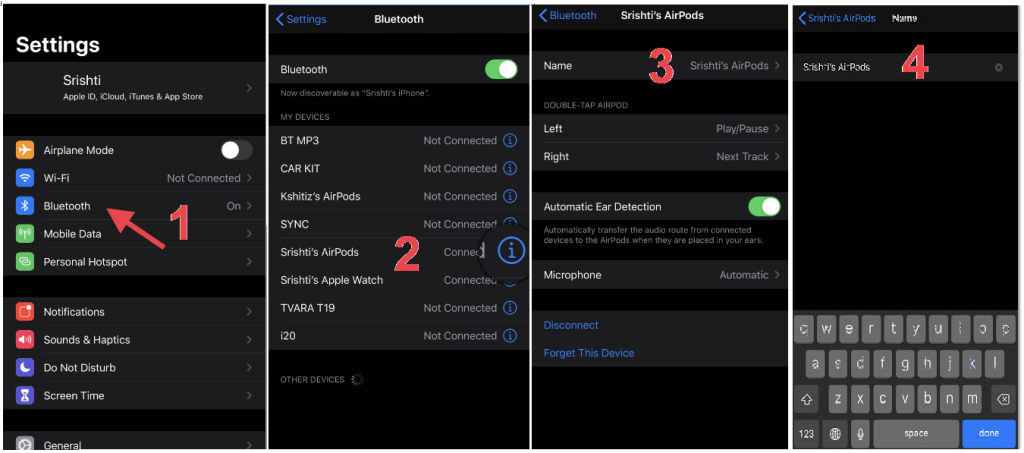
Etapa 1 . Ligue o dispositivo Bluetooth que deseja renomear.
Etapa 2 . Conecte este dispositivo ao seu iPhone. Você só pode renomear um dispositivo Bluetooth depois que ele se conectar ao seu iPhone.
Etapa 3 . Assim que a conexão for confirmada, abra o aplicativo Ajustes no seu iPhone.
Etapa 4 . Localize o Bluetooth , em Configurações e toque nele.
Etapa 5 . Os dispositivos conectados agora ou anteriormente ao seu iPhone serão listados. A palavra “ Conectado ” denotaria o dispositivo conectado no momento.
Etapa 6 . Agora localize a letra “ i “ no lado direito do dispositivo conectado e toque nela.
Etapa 7 . Toque em Nome , e você será capaz de alterar o nome Bluetooth do dispositivo conectado iPhone e toque em Feito .

Fonte da imagem: Geek Dad
Isso irá renomear o dispositivo e, agora, você pode identificá-lo por meio de qualquer outro smartphone ou laptop com o novo nome fornecido. No entanto, se você não conseguir renomear o dispositivo, pode haver dois motivos.
Primeiro , o dispositivo não está conectado corretamente ao iPhone. Desconecte e reconecte e tente novamente.
Em segundo lugar , alguns fabricantes de dispositivos não inculcam a opção de renomear o dispositivo e você deve manter o nome padrão pelo resto da sua vida. Isso geralmente ocorre com dispositivos baratos e sem marca porque se os fabricantes não deixassem uma opção para o campo Nome, você não poderia editá-lo.
Leia também: Como gravar e editar rapidamente gravações de voz no iPhone
Você conseguiu alterar o nome do Bluetooth no iPhone?
Quaisquer dois iPhones semelhantes ou quaisquer outros dispositivos Bluetooth semelhantes devem ter o mesmo nome Bluetooth por padrão, e essa é a razão pela qual os fabricantes de dispositivos permitem que os usuários personalizem e renomeiem o dispositivo. A pior situação em que já estive em relação aos dispositivos inteligentes foi quando decidi substituir todas as lâmpadas da minha casa por suas contrapartes inteligentes e as conectei à Alexa. Honestamente, eu não sabia como e se eles poderiam ser renomeados, e quando alguém disse “Alexa, apague a luz” e minha casa mergulhou na escuridão total. Mas essa é outra história.
Compartilhe suas idéias e experiências comigo na seção de comentários abaixo e não se esqueça de nos seguir nas redes sociais - Facebook e YouTube .
Resolva um problema onde a tela do Apple iPhone ou iPad aparece ampliada e é muito grande para usar devido ao problema do iPhone preso na ampliação.
Aprenda como acessar o cartão SIM no iPad da Apple com este tutorial.
Neste post, cobrimos como resolver um problema em que a navegação de mapas e os recursos de GPS não funcionam corretamente no Apple iPhone.
Aprenda o que são arquivos com extensão AAE e como você pode abri-los em dispositivos Apple e Windows neste tutorial.
Descubra como otimizar as configurações da tela giratória do iPhone para uma experiência de usuário mais agradável, adaptando-se ao seu conteúdo e ao seu uso diário.
Sua conta foi desativada na App Store e iTunes? Aqui estão algumas dicas e soluções eficazes para recuperar sua conta Apple desativada.
A vibração não está funcionando no seu iPhone? Aqui estão algumas dicas que farão seu iPhone vibrar ao receber chamadas e alertas.
Quer reproduzir um vídeo ou mostrar fotos do iPhone para a TV Samsung? Confira quatro maneiras de espelhar a tela do iPhone na smart TV Samsung.
Se estiver usando o Apple Maps ou reservando um Uber, você precisa aprender como ativar a Localização precisa no iPhone para sua conveniência.
O WhatsApp continua travando ou não abre no seu iPhone? Vamos dar uma olhada em 10 maneiras fáceis que podem ajudá-lo a corrigir esse problema.






